Schnelle Antwort:
Sie können YouTube in MP3 auf Mac mit Desktop-Apps wie dem MediaHuman YouTube to MP3 Converter, dem SurFast Video Downloader, dem VLC Media Player oder einem Online-Dienst wie YT1s konvertieren. Um YouTube in MP3 mit MediaHuman zu konvertieren:
· Kopieren Sie die Video-URL.
· Fügen Sie den Link in den Konverter ein.
· Klicken Sie auf Start, um YouTube in MP3 zu konvertieren.
“Wie konvertiere ich YouTube in MP3 auf dem Mac?” Wenn du eine solche Frage im Kopf hast, mach dir keine Sorgen. Lass dich von einem häufigen Problem nicht entmutigen. Hier liste ich bewährte Lösungen auf, die ich persönlich getestet habe. Überprüfe sie im Detail und wähle die Methode, die du bevorzugst, um YouTube in MP3 auf dem Mac mühelos zu konvertieren.
Inhaltsverzeichnis
Konvertieren Sie YouTube auf Mac in MP3 über MediaHuman
Der YouTube-Video-zu-MP3-Konverter von MediaHuman ist ein funktionsreiches Programm für macOS, Windows und Ubuntu, das Ihnen eine praktische Lösung bietet, um YouTube-Videos in MP3 auf Mac oder anderen Plattformen umzuwandeln.
Wenn es darum geht, YouTube in MP3 auf Mac umzuwandeln, unterstützt MediaHuman Massendownloads und ermöglicht benutzerdefinierte Audioeinstellungen. Egal, ob Sie YouTube in MP3 in hoher Qualität herunterladen möchten oder mehrere YouTube-Videos gleichzeitig in MP3 konvertieren möchten, können Sie Ihre Bedürfnisse mit diesem Programm erfüllen.
Um YouTube auf Mac in MP3 mit MediaHuman umzuwandeln:
Schritt 1. Besuchen Sie YouTube.com auf Ihrem Mac und spielen Sie das Video ab.
Schritt 2. Kopieren Sie die Video-URL aus der Adressleiste.
Schritt 3. Starten Sie den MediaHuman YouTube to MP3 Converter, klicken Sie auf Link einfügen und fügen Sie den Videolink ein.
Schritt 4. Bevor Sie beginnen, gehen Sie zu Einstellungen > Präferenzen > Audioausgabe, setzen Sie das Ausgabeformat auf MP3 und wählen Sie dann die Audio-Bitrate aus.
Schritt 5. Klicken Sie jetzt auf Start in der Hauptansicht, um mit der Konvertierung des YouTube-Videos in MP3 auf Ihrem Mac zu beginnen.
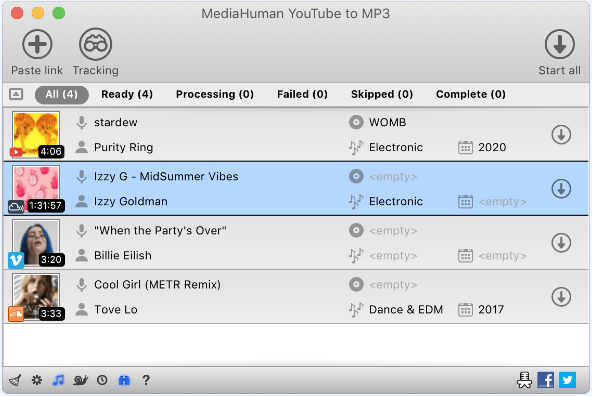
Konvertieren Sie YouTube-Video in MP3 auf dem Macbook über SurFast Video-Downloader
Zusätzlich zu MediaHuman YouTube to MP3 Converter ist auch SurFast Video Downloader eine funktionierende Lösung, um YouTube-Videos in MP3 auf dem Macbook zu konvertieren. Es ermöglicht Ihnen auch, YouTube in MP3 auf dem Mac in großen Mengen herunterzuladen, mit individuellem Format und Qualität und mehr. Wenn Sie YouTube in MP4 auf dem Mac konvertieren müssen, können Sie es auch verwenden, um die Aufgabe zu erledigen.
Am wichtigsten ist, dass es eine Vielzahl von Plattformen unterstützt. Abgesehen von YouTube ermöglicht es auch das Herunterladen von Videos oder Audios von Websites wie TikTok, Facebook, Twitter, Instagram, Vimeo… Es ist der beste MP3-Konverter für Mac.
Die Verwendung dieses YouTube-zu-MP3-Konverters ist die optimale Wahl, wenn Sie häufig Online-Videos oder Audiodateien auf Ihren Computer herunterladen müssen.
Um YouTube in MP3 auf Mac umzuwandeln:
Schritt 1. Kopieren Sie die Adresse des Videos, das Sie konvertieren möchten, und fügen Sie sie in das Feld in SurFast Video Downloader ein. Warten Sie dann, bis das Programm das Video geladen hat.

Schritt 2. Gehen Sie zum Audio(MP3) Tab und wählen Sie die gewünschte Audioqualität und Bitrate aus. Klicken Sie dann auf Download.

Schritt 3. Warten Sie, bis der Audio-Download abgeschlossen ist.

Sie können die gleichen Schritte befolgen, um YouTube in MP3 auf Windows umzuwandeln. Außerdem ist es ratsam, eine Desktop-App zu verwenden, wenn Sie YouTube in MP3 über 20 Minuten umwandeln oder YouTube in MP3 länger als 90 Minuten umwandeln möchten.
Laden Sie YouTube-Video auf Mac als MP3 über Online YouTube zu MP3 Konverter herunter
Wenn Sie nach einer völlig kostenlosen Möglichkeit suchen, YouTube in MP3 mit 320kbps oder anderen Qualitätsstufen auf Mac umzuwandeln, können Sie in Betracht ziehen, einen Online-Konverter zu verwenden. Ein solcher Service bietet eine problemlose Lösung, die keine Softwareinstallation erfordert. Kopieren Sie einfach die Video-URL, fügen Sie sie in den Online-Konverter ein, und schon kann es losgehen. Obwohl Sie auf diesen Websites möglicherweise auf Anzeigen und Weiterleitungen stoßen, bleiben sie eine brauchbare Wahl für diejenigen, die sich nicht daran stören.
Es gibt eine Vielzahl von Online-YouTube-zu-MP3-Konvertern zur Auswahl, und die meisten von ihnen funktionieren ähnlich. Nach einigen Tests möchte ich hier YT1s als Beispiel nehmen.
Um YouTube in MP3 auf Mac online umzuwandeln:
Schritt 1. Gehe auf die YouTube-Website, um die Video-URL zu kopieren.
Schritt 2. Besuchen Sie den YT1s YouTube-zu-MP3-Konverter mit einem Browser, z. B. Safari.
Schritt 3. Fügen Sie die Video-URL in das Adressfeld ein und klicken Sie auf Konvertieren.
Schritt 4. Wählen Sie MP3 als das Zielformat aus und klicken Sie auf “Download”, um YouTube in MP3 auf Ihrem Mac zu konvertieren.

Dieser YouTube-zu-MP3-Konverter ist auch die Lösung dafür, wie man YouTube-Videos auf Mac Safari herunterladen kann.
Konvertieren Sie YouTube in MP3 auf Mac über den VLC Media Player
Im Gegensatz zu den oben genannten Tools oder Diensten ist die Verwendung des VLC Media Players zum Konvertieren von YouTube in MP3 keine direkte, sondern eine indirekte Lösung. Um ein YouTube-Video auf einem Mac mit dem VLC Media Player herunterzuladen, müssen Sie YouTube-Videos auf dem Mac herunterladen und dann das lokale Video in MP3 konvertieren. Es ist jedoch eine kostenlose, sichere und zuverlässige Möglichkeit, YouTube in MP3 auf dem Mac zu konvertieren.
Um YouTube in MP3 auf dem Mac über VLC zu konvertieren:
Schritt 1. Gehen Sie zu Datei > Netzwerk öffnen, um YouTube-Video über VLC herunterzuladen auf Mac.
Schritt 2. Öffnen Sie VLC und gehen Sie zu Medien > Konvertieren / Speichern.
Schritt 3. Klicken Sie auf Hinzufügen, um das YouTube-Video zu VLC hinzuzufügen.
Schritt 4. Klicken Sie auf Convert / Save und wählen Sie das Ausgabeformat als MP3 aus.
Schritt 5. Klicken Sie auf Start, um das YouTube-Video sofort auf Ihrem Mac in MP3 umzuwandeln.

Sie können den Leitfaden aufrufen, um zu erfahren, wie Sie dieses Tool auf anderen Geräten verwenden können, um YouTube in MP3 mit VLC umzuwandeln.
FAQs zu YouTube zu MP3 auf Mac
Beim Konvertieren von YouTube zu MP3 auf dem Mac haben Sie möglicherweise auch die folgenden Fragen:
Was ist der sicherste YouTube zu MP3 Konverter für Mac?
Eine YouTube zu MP3 Konverter-App ist im Vergleich zu einem Online-Konverter oder einer Browsererweiterung eine zuverlässigere Wahl. Wenn Sie also den sichersten YouTube zu MP3 Konverter für Mac suchen, können Sie SurFast Video Downloader für Mac ausprobieren. Ein solches Tool wird Sie nicht mit Werbung und Weiterleitungen belästigen und Ihnen eine sichere Methode zur YouTube zu MP3 Konvertierung bieten.
Wie lade ich MP3 von YouTube auf Mac herunter?
Ob Sie ein YouTube-Video in MP3 herunterladen möchten oder MP3 von YouTube Music auf Ihren Mac herunterladen möchten, können Sie den Video- und Audio-Downloader – SurFast Video Downloader verwenden, um dies zu erreichen:
1. Kopieren Sie die URL des Videos oder der Audiodatei.
2. Gehen Sie zum Downloader und fügen Sie den Link in die Suchleiste ein.
Wählen Sie MP3 als Zielformat aus und klicken Sie auf Download, um die Audiodatei auf Ihrem Mac zu speichern.
Gibt es einen YouTube Downloader für Mac?
Natürlich gibt es das. Es gibt einige beliebte Auswahlmöglichkeiten für YouTube Downloader für Mac:
1. VLC Media Player
2. MediaHuman YouTube Downloader
3. SurFast Video Downloader
Das Fazit
Sie könnten wissen, dass die Verwendung von Browser-Erweiterungen auch eine Lösung sein könnte. Allerdings sind sie nicht mehr so zuverlässig wie früher. Deshalb werde ich hier keine Empfehlungen abgeben. Wenn Sie interessiert sind, können Sie im Erweiterungs-Store Ihres Browsers nach YouTube-zu-MP3-Downloader-Erweiterungen suchen.
Über den Autor
Verwandte Artikel
-
Konvertieren Sie YouTube in MP3 mit VLC im Detail
Die Verwendung von VLC ist eine praktische Möglichkeit, YouTube in MP3 umzuwandeln, egal ob auf einem Mac oder PC. Überprüfen Sie, wie Sie YouTube-Videos detailliert in MP3 über VLC konvertieren können.
Myra Xian Aktualisiert am -
Konvertieren Sie YouTube-Videos, die länger als 90 Minuten sind, auf 3 Arten in MP3
Wenn Sie ein YouTube-Video von mehr als 90 Minuten in MP3 konvertieren möchten, können Sie einen YouTube-zu-MP3-Konverter wie SurFast Video Downloader verwenden.
Charlene Chen Aktualisiert am -
Konvertieren Sie YouTube in MP3 über 20 Minuten
Um YouTube in MP3-Dateien umzuwandeln, die länger als 20 Minuten sind, können Sie Online-Dienste, Desktop-YouTube zu MP3-Konverter und Firefox-Addons verwenden.
Myra Xian Aktualisiert am

